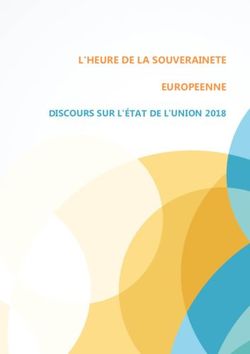Digital Camera Link User Guide Guide de l'utilisateur Benutzerhandbuch Guía del usuario Manuale utente F8E477ea
←
→
Transcription du contenu de la page
Si votre navigateur ne rend pas la page correctement, lisez s'il vous plaît le contenu de la page ci-dessous
P74455ea_F8E477ea_man 9/15/04 12:16 PM Page 1
Digital Camera Link
Transfer thousands of digital photos to your iPod™
User Guide
Guide de l’utilisateur
Benutzerhandbuch
Guía del usuario
Manuale utente
F8E477ea
1P74455ea_F8E477ea_man 9/15/04 12:16 PM Page 1
Contents
English 2
Français 8
Deutsch 14
Español 20
Italiano 26P74455ea_F8E477ea_man 9/15/04 12:16 PM Page 2
User
EN
Setup Instructions LED c
1. Turn the iPod on.
2. Connect the Digital Camera Link (the Unit) to the iPod.
The Unit will turn on automatically. After a few seconds, the LED will turn
green to indicate proper connection. See below LED chart for further LED
interpretation.
3. Connect your digital camera to the Unit.
4. Press the button once on the Unit to initiate file archive.
5. After transfer is complete* (see LED chart below), the user has three options:
a) Press the button again to begin the data verification process; or
b) Disconnect the Unit from the iPod; or
c) Manually check the iPod for complete file transfer. Once the “OK to
disconnect” or the “Main Menu” screen appears after transfer is
complete, select “Extras > Photo Import” and select the roll
number for verification. Photos are listed on the iPod by roll
number in the “Photo Import” folder.
6. The Unit will power off immediately after disconnecting the Unit from the
iPod.
*You CANNOT view the photos on the iPod.
NOTE:
NOTE: Disconnect the Unit when not in use to preserve battery life. Belkin
recommends use of high-quality alkaline batteries. Battery life depends greatly on camer
the type of media being used and the type of battery being used; however, a single state. T
set of high-quality alkaline batteries should allow transfer of 24 or more typical NOTE:
128MB CompactFlash® cards (3GB or more of data). strong
Should
NOTE: Do not disconnect the Unit from the iPod while files are being transferred.
The message “Do Not Disconnect” will appear on your iPod during the archive and
data verification process. It is safe to disconnect your Unit from the iPod when the Transf
message “OK to Disconnect” or “Main Menu” is displayed on your iPod or after the Conne
media transfer is complete. comp
will op
2P74455ea_F8E477ea_man 9/15/04 12:16 PM Page 3
User Interface and General Operation:
LED chart
Dark - Power is off (not connected to iPod)
Solid Green (center LED) - Connected to the iPod
n (2–3 second recognition period)
ED
Solid Red (center LED) - Power is on but battery
power is low
En
Running Green - Transfer button has been pressed and
tions: stays on throughout transfer process
or
Solid Green (all 3 LEDs) - Transfer or verification complete
OK to
is Running Amber – Verification process
Flashing Red (outside LEDs) - Incompatible source device,
unable to transfer from camera (5–10 second recognition
period)
he
Flashing Red (center LED) - Cannot write to iPod
(e.g. disk full)
NOTE: After a file transfer is complete, disconnect the Unit from both the
ly on camera and the iPod. Reconnect the iPod to the Unit to reestablish the “ready”
ingle state. The Unit is now ready to connect to a camera for another file transfer.
al NOTE: The Unit will perform transfers when battery status is low, however, we
strongly suggest that you verify file transfers performed in this condition.
Should the transfer fail, insert new batteries and repeat the transfer procedure.
ed.
e and
n the Transferring photos using iPhoto™:
r the Connect the iPod to your computer. If you are using a Macintosh®
computer, iPhoto will automatically detect photos on the iPod and iPhoto
will open.
3P74455ea_F8E477ea_man 9/15/04 12:16 PM Page 4
Transferring photos using the iPod as a disk drive: iPod
Connect the iPod to your computer. Through the My Computer — DC
menu, double-click the removable drive that represents the iPod. Double-click —— 0
on the DCIM folder. Each folder (XXXAPPLE) represents a specific import. 001A
Double-click on a folder to view the images. You can also transfer images to ———
your computer by opening this folder and dragging them to the desktop.
NOTE: While the iPod is connected to your computer, you can erase the images To era
from the DCIM folder on your computer and the images will be deleted from the 1. Di
iPod once disconnected.
2. Se
lik
Folder Structure on iPod
The images are stored as “Rolls” in the DCIM directory. Each “Roll” is indicated Speci
by a folder containing the individual photos.
• Ar
(e.
• Tra
ca
• Su
Comp
Comp
40GB
Digita
proto
also u
proto
4P74455ea_F8E477ea_man 9/15/04 12:16 PM Page 5
iPod
— DCIM (“Digital Camera Images” folder)
click —— 001APPLE (Photo Roll folder: each roll is in a separate folder, ————
001APPLE "001APPLE", "002APPLE", etc.)
to ——— xxxxxxxx.jpg (individual photo files)
es
he
To erase photos from the iPod: En
1. Disconnect the Unit from the iPod.
2. Select “Extras > Photo Import” and select the roll number you would
like to delete. Then select “Delete Roll > Delete”.
ted Specifications
• Archives up to 2,000 files in one session. Copies ALL camera file types
(e.g. JPEGs, AVIs, MPGs, etc.)
• Transfers over USB at 0.8 to 1Mbps, depending on the maximum speed
capacity of the attached USB device (camera)
• Supports both FAT32 and HPFS iPod formats
Compatibility Chart
Compatible with Apple® 3G iPod players—10, 15, 20, 30, and
40GB models.
Digital cameras supported will be those using either the PIMA 15740 PTP
protocol or the FAT 12/16/32 mass storage format. These devices must
also use either Bulk Only or Control/Bulk or Control/Bulk/Interrupt USB
protocols.
5P74455ea_F8E477ea_man 9/15/04 12:16 PM Page 6
Supported Cameras Troub
Manufacturer Camera Name I pres
Canon® IXUS V3 Make
Canon S45 transf
Fuji® FinePix F401
The fi
Jenoptik JD C2.1 LCD
Depe
Kodak® DX3500
file tra
Kodak DX4900 you a
Konica® KD100 usual
Minolta® F200 again
Nikon® CoolPix E775 I star
Nikon CoolPix 5700 Check
Nikon CoolPix 775 transf
Olympus® Camedia C-2 is low
Olympus C350 iPod a
Olympus Camedia C-750
I hit th
Packard Bell® DSC200
Your d
Panasonic Lumix™ LC33
digita
Ricoh® Caplio RR230 pictur
Sony® Cyber-shot® DSC-P2 you m
Sony Cyber-shot DSC-P72 instal
Sony Cyber-shot DSC-P71
The tr
Sony Cyber-shot U30
my iP
There
NOTE: Above list is for reference only. Other cameras may be added. This list does direct
not represent the entire range of compatible cameras. folder
The Unit is not recommended for use with a media reader, which would cause that’s
significant battery drain. Does not work with your c
Microdrive-type media. your c
6P74455ea_F8E477ea_man 9/15/04 12:16 PM Page 7
Troubleshooting
I pressed the file transfer button but nothing happens. What should I do?
Make sure your digital camera is on when you press the file
transfer button.
The file transfer seems to take forever. Why?
Depending on the size of the media and your digital camera speed, the
file transfer can take up to several minutes depending on how much data
En
you are transferring to the iPod. If it seems like it is taking longer then
usual, disconnect and reconnect the Unit to the iPod and retransmit
again.
I started the file transfer but it doesn’t finish. What should I do?
Check your iPod and camera battery power. If you have a large file
transfer and either your iPod battery or your digital camera battery
is low, your files may not be able to completely transfer. A fully charged
iPod and camera is recommended when performing a large file archive.
I hit the transfer button but it doesn’t transfer anything. Why not?
Your digital camera may not be compatible with the Unit. Some older
digital cameras do not use the DCIM format when they store the digital
picture either internally or on a removable media card. If that’s the case,
you may need to connect your digital camera to your computer and
install the necessary drivers to retrieve your files from the digital camera.
The transfer is incomplete. Why did some files not make it to
my iPod?
There are some digital cameras that store movie files or TIFF files in
oes directories other than the DCIM directory; some use a different
folder-naming convention that is not recognized by the DCIM format. If
ause that’s the case, you may need to connect your digital camera to
your computer and retrieve your files from the digital camera through
your computer.
7P74455ea_F8E477ea_man 9/15/04 12:16 PM Page 8
Inter
FR
Instructions d’installation Diagra
1. Allumez l'iPod.
2. Branchez la liaison pour appareil photo numérique (l'unité) sur l'iPod.
L'unité s'allume automatiquement. Après quelques secondes, le voyant devient
vert pour indiquer que la connexion est correcte. Reportez-vous au diagramme ci-
dessous pour savoir comment interpréter la couleur du voyant.
3. Branchez votre appareil photo numérique sur l'unité.
4. Appuyez une fois sur le bouton de l'unité pour lancer l'archivage des fichiers.
5. Une fois le transfert réalisé* (reportez-vous au diagramme ci-dessous), vous avez
trois options :
a) Appuyer de nouveau sur le bouton pour lancer le processus de
vérification des données ou
b) Débrancher l'unité de l'iPod ou
c) Vérifier manuellement sur l'iPod que le transfert de fichiers est terminé.
Une fois que la fenêtre « OK to disconnect » (Vous pouvez débrancher)
ou « Main Menu » (Menu principal) apparaît lorsque le transfert est
terminé, sélectionnez « Extras > Photo Import » (Extras > Importation
de photos », puis le nombre de pellicules pour vérification. Les photos
sont répertoriées sur l'iPod par numéro de pellicule dans le dossier
« Photo Import » (Importation de photos).
6. L'unité s'éteint immédiatement après la déconnexion de l'iPod.
REMAR
*Vous ne POUVEZ PAS afficher les photos sur l'iPod. photo
REMARQUE : Débranchez l'unité lorsque vous ne vous en servez pas afin de préserver la prête à
durée de vie des piles. Belkin recommande d'utiliser des piles alcalines de qualité. Leur REMAR
durée de vie dépend du type de support et des piles utilisées. Toutefois, un seul jeu de piles Toutefo
alcalines de qualité doit permettre le transfert d'au moins 24 cartes CompactFlash® dans c
normales de 128 Mo (3 Go ou plus de données). procéd
REMARQUE : Ne débranchez pas l'unité de l'iPod pendant le transfert de fichiers. Le
message « Do Not Disconnect » (Ne pas débrancher) apparaît sur l'iPod pendant Transf
l'archivage et la vérification des données. Il est prudent de débrancher l'unité de l'iPod Branch
lorsque le message « OK to Disconnect » (Vous pouvez débrancher) ou « Main Menu » détect
(Menu principal) est affiché sur l'iPod ou une fois le transfert effectué depuis le support. s'ouvre
8P74455ea_F8E477ea_man 9/15/04 12:16 PM Page 9
Interface utilisateur et fonctionnement général :
Diagramme des voyants
Sombre : éteint (non connecté à l'iPod)
Vert continu (voyant central) : connecté à l'iPod (2 à 3
nt secondes nécessaires à la reconnaissance)
me ci-
Rouge continu (voyant central) : alimenté, mais les piles sont
faibles
Vert mobile : vous avez appuyé sur le bouton de transfert qui
vez est resté enclenché durant le transfert
Vert continu (les 3 voyants) : transfert ou vérification terminée Fr
miné. Ambré mobile : processus de vérification
cher) Rouge clignotant (voyants extérieurs) : périphérique source
t incompatible, impossible d'effectuer le transfert depuis
ion l'appareil photo (5 à 10 secondes nécessaires à la
otos reconnaissance)
r Rouge clignotant (voyant central) : impossible d'écrire sur
l'iPod (disque saturé, par exemple)
REMARQUE : Une fois le transfert de fichiers terminé, débranchez l'unité de l'appareil
photo et de l'iPod. Rebranchez l'iPod à l'unité pour rétablir l'état « prêt ». L'unité est
er la prête à être branchée sur un appareil photo pour un autre transfert de fichiers.
ur REMARQUE : L'unité peut effectuer des transferts lorsque les piles sont faibles.
e piles Toutefois, nous vous conseillons vivement de vérifier les transferts de fichiers réalisés
dans ces conditions. Si le transfert échoue, insérez des piles neuves et répétez la
procédure de transfert.
Transfert de photos à l'aide d'iPhoto™ :
od Branchez l’iPod sur l'ordinateur. Si vous utilisez un ordinateur Macintosh®, iPhoto
» détecte automatiquement les photos que contient l'iPod. L'application iPhoto
ort. s'ouvre.
9P74455ea_F8E477ea_man 9/15/04 12:16 PM Page 10
Transfert de photos en utilisant l'iPod comme un disque dur : iPod
Branchez l’iPod sur l'ordinateur. Dans le menu « Poste de travail », cliquez deux fois le — DC
lecteur amovible qui représente l’iPod. Cliquez deux fois sur le dossier DCIM. Chaque
dossier (XXXAPPLE) représente une importation spécifique. Cliquez deux fois sur un —— 0
dossier pour afficher les images qu'il contient. Vous pouvez également transférer les
images sur votre ordinateur. Pour ce faire, ouvrez ce dossier et faites-les glisser sur le
bureau. 01APP
REMARQUE : Tant que l'iPod est branché sur votre ordinateur, vous pouvez effacer les ———
images du dossier DCIM sur l'ordinateur. Les images seront effacées de l'iPod une fois
que vous l'aurez débranché. Pour e
1. Dé
Structure des dossiers sur l'iPod : 2. Sé
Les images sont stockées en tant que « Rolls » (Pellicules) dans le répertoire DCIM. pu
Chaque « pellicule » est indiquée par un dossier contenant des photos individuelles. De
Spécif
• Pe
fic
• Pe
ma
• Pre
Tablea
Comp
Les ap
15740
doiven
Contro
10P74455ea_F8E477ea_man 9/15/04 12:16 PM Page 11
iPod
fois le — DCIM (dossier « Digital Camera Images », images de l'appareil photo
aque numérique)
r un —— 001APPLE (Dossier de pellicules photo : chaque pellicule se trouve dans un
er les dossier distrinct, —
sur le
01APPLE "001APPLE", "002APPLE", etc.)
er les ——— xxxxxxxx.jpg (fichiers de photo)
ne fois
Pour effacer des photos de l'iPod :
1. Débranchez l'unité de l'iPod.
M.
2. Sélectionnez « Extras > Photo Import » (Extras > Importation de photos),
puis le numéro de pellicule à supprimer. Ensuite, sélectionnez « Delete Roll > Fr
elles. Delete » (Supprimer la pellicule > Suppimer).
Spécifications techniques
• Permet d'archiver jusqu'à 2000 fichiers en une session. Copie TOUS types de
fichier d'appareil photo (JPEG, AVI, MPG, etc.)
• Permet de transférer par USB entre 0,8 et 1 Mbit/s selon la capacité
maximale du périphérique USB relié (appareil photo)
• Prend à la fois en charge les formats iPod FAT32 et HPFS
Tableau de compatibilité
Compatible avec lecteurs iPod Apple® 3G (modèles 10, 15, 20, 30 et 40 Go).
Les appareils photo pris en charge sont ceux qui utilisent le protocole PIMA
15740 PTP ou le format de stockage de masse FAT 12/16/32. Ces périphériques
doivent également utiliser les protocoles USB Bulk Only, Control/Bulk ou
Control/Bulk/Interrupt.
11P74455ea_F8E477ea_man 9/15/04 12:16 PM Page 12
Appareils photo pris en charge Dépa
Fabricant Modèle de l'appareil photo J'ai ap
Canon® IXUS V3 dois-je
Canon S45 Assure
sur le
Fuji® FinePix F401
Le tra
Jenoptik JD C2.1 LCD
Selon
Kodak® DX3500 votre
Kodak DX4900 l'opér
Konica® KD100 de l'iP
Minolta® F200 J'ai la
faire ?
Nikon® CoolPix E775
Vérifie
Nikon CoolPix 5700 fichier
Nikon CoolPix 775 est fai
Olympus® Camedia C-2 Nous
charg
Olympus C350
J'ai ap
Olympus Camedia C-750
Votre
Packard Bell® DSC200 Certai
Panasonic Lumix™ LC33 image
Ricoh® Caplio RR230 devez
pilote
Sony® Cyber-shot® DSC-P2
Le tra
Sony Cyber-shot DSC-P72 transf
Sony Cyber-shot DSC-P71 Certai
Sony Cyber-shot U30 fichier
conve
forma
REMARQUE : La liste ci-dessus est fournie uniquement à titre de référence. Il est possible à l'ord
d'ajouter d'autres appareils photo. Cette liste ne présente pas toute la gamme d'appareils l'inter
compatibles.
Il est déconseillé d'utiliser l'unité de l’Ipod avec un lecteur multimédia qui utiliserait
trop de puissance sur les piles. Ne fonctionne pas avec les supports de type
Microdrive.
12P74455ea_F8E477ea_man 9/15/04 12:16 PM Page 13
Dépannage
J'ai appuyé sur le bouton de transfert de fichiers, mais rien ne se produit. Que
dois-je faire ?
Assurez-vous que l'appareil photo numérique est allumé lorsque vous appuyez
sur le bouton de transfert de fichiers.
Le transfert de fichiers semble prendre longtemps. Pourquoi ?
Selon la quantité de données transférées vers l’ipod et la vitesse de transfert de
votre appareil photo, le transfert de fichiers peut prendre plusieurs minutes. Si
l'opération semble prendre plus de temps que d'habitude, débranchez l'unité
de l'iPod, puis rebranchez-la et relancez la transmission.
J'ai lancé le transfert de fichiers, mais il ne se termine jamais. Que dois-je
faire ?
Vérifiez le niveau des piles de l'iPod et de l'appareil photo. Si vous transférez un
Fr
fichier volumineux et que le niveau des piles de l'iPod ou de l'appareil photo
est faible, il est possible que le transfert complet des fichiers soit impossible.
Nous vous conseillons d'utiliser un iPod et un appareil photo entièrement
chargés lorsque vous procédez à l'archivage d'un fichier volumineux.
J'ai appuyé sur le bouton de transfert, mais rien n'a été transféré. Pourquoi ?
Votre appareil photo numérique n'est peut-être pas compatible avec l'unité.
Certains modèles anciens n'utilisent pas le format DCIM pour stocker les
images numériques en interne ou sur une carte amovible. Si tel est le cas, vous
devez connecter l'appareil photo numérique à l'ordinateur et installer les
pilotes nécessaires à la récupération des fichiers depuis l'appareil.
Le transfert est incomplet. Pourquoi certains fichiers n'ont-ils pas été
transférés sur mon iPod ?
Certains appareils photo numériques stockent des fichiers de film ou des
fichiers TIFF dans d'autres répertoires que DCIM. Certains utilisent une autre
convention d'attribution des noms de dossier qui n'est pas reconnue par le
format DCIM. Si tel est le cas, vous devez connecter l'appareil photo numérique
ible à l'ordinateur et récupérer les fichiers qui se trouvent sur l'appareil par
pareils l'intermédiaire de l'ordinateur.
erait
13P74455ea_F8E477ea_man 9/15/04 12:16 PM Page 14
Benu
DE
Installationsanleitung LED-Ta
1. Schalten Sie den iPod ein.
2. Schließen Sie den Belkin Digitalkamera Link an Ihren iPod an.
Das Gerät schaltet sich automatisch ein. Nach ein paar Sekunden leuchtet die LED
grün auf, um anzuzeigen, dass eine einwandfreie Verbindung besteht. Benutzen
Sie die LED-Tabelle unten für weitere Informationen zur LED-Anzeige.
3. Schließen Sie Ihre digitale Kamera an das Gerät an.
4. Drücken einmal auf den Knopf am Gerät, um das Dateienarchiv zu aktivieren.
5. Wenn die Übertragung abgeschlossen ist* (siehe unten in der LED-Tabelle), haben
Sie drei Möglichkeiten:
a) Drücken Sie den Knopf erneut, um den
Datenüberprüfungsvorgang zu starten; oder
b) Entfernen Sie das Gerät vom iPod; oder
c) Überpüfen Sie manuell am iPod, ob die Dateienübertragung
abgeschlossen ist. Wenn auf dem Bildschirm „OK to disconnect”
(„Entfernen möglich“) oder das „Main Menu” („Hauptmenü“) erscheint,
wenn die Übertragung abgeschlossen ist, wählen Sie „Extras > Photo
Import” und die „Rollennummer“ („roll number“) zur Überprüfung. Die
Photos stehen nach Rollennummern sortiert auf der iPod-Liste im
„Photo Import” Ordner.
6. Das Gerät schaltet sich automatisch aus, wenn die Verbindung mit dem iPod
unterbrochen worden ist. HINWE
*Sie KÖNNEN die Photos NICHT auf dem iPod ansehen. Gerät v
HINWEIS: Lassen Sie das Gerät nicht am iPod angeschlossen, wenn Sie es nicht benutzen, um den
um die Batterie zu schonen. Belkin empfiehlt die Benutzung von hochwertigen Alkaline- Verbin
Batterien Die Lebensdauer von Batterien ist abhängig von der Art der benutzten Medien HINWE
und der Batterieart. Ein Satz hochwertiger Alkaline-Batterien sollte jedoch eine schwa
Übertragung von mindestens 24 128MB CompactFlash® Karten (mindestens 3 GB Daten) solche
ermöglichen. nicht g
Übertr
HINWEIS: Entfernen Sie das Gerät nicht vom iPod, wenn Dateien übertragen werden. Die
Nachricht „Do Not Disconnect” („Gerät nicht entfernen“) erscheint während des
Datenüberprüfungsvorgangs auf Ihrem iPod. Sie können Ihr Gerät vom iPod entfernen, Übert
wenn die Nachricht „OK to Disconnect” („Entfernen möglich“) oder „Main Menu” Schließ
(„Hauptmenü“) auf Ihrem iPod-Display erscheint. Comp
iPhoto
14P74455ea_F8E477ea_man 9/15/04 12:16 PM Page 15
Benutzeroberfläche und allgemeine Bedienung:
LED-Tabelle
Dunkel – keine Stromzufuhr (keine Verbindung mit iPod)
Grün (leuchtet kontinuierlich) (mittlere LED) – Verbindung mit
e LED iPod (2–3 Sekunden Erkennungsphase)
zen
Rot (mittlere LED) – Stromzufuhr über Batterie ; Batterie
schwach
. Grün (leuchtet laufend) - Übertragungstaste ist eingedrückt
aben und bleibt während des Übertragungsprozesses eingeschaltet
Grün (leuchtet kontinuierlich) (alle 3 LEDs) – Übertragung oder
Überprüfung abgeschlossen
Bernsteinfarben (leuchtet laufend) – Überprüfungsprozess
eint, Rot (flackernd) (LEDs außen) - Inkompatibles Quellgerät;
oto Übertragung von Kamera nicht möglich (5–10 Sekunden De
Die Erkennungsphase)
Rot (flackernd) (mittlere LED) - Übertragung auf iPod nicht
möglich (z.B. bei voller Festplatte)
HINWEIS: Wenn die Übertragung einer Datei abgeschlossen ist, entfernen Sie das
Gerät von der Kamera und vom iPod. Verbinden Sie den iPod wieder mit dem Gerät,
utzen, um den Bereitschaftsstatus wiederherzustellen. Das Gerät ist jetzt bereit, eine
line- Verbindung mit einer anderen Kamera für eine neue Datenübertragung herzustellen.
edien HINWEIS: Das Gerät kann Datenübertragungen ausführen, wenn die Batterie
schwach ist. Wir empfehlen jedoch, dass Sie Datenübertragungen, die in unter
Daten) solchen Voraussetzungen ausgeführt werden, überprüfen. Sollte die Übertragung
nicht gelingen, legen Sie neue Batterien ein und wiederholen Sie den
Übertragungsvorgang.
n. Die
nen, Übertragung von Fotos mit iPhoto™:
Schließen Sie den iPod an Ihren Computer an. Wenn Sie einen Macintosh®
Computer benutzen, erkennt iPhoto automatisch Fotos auf Ihrem iPod und
iPhoto wird geöffnet.
15P74455ea_F8E477ea_man 9/15/04 12:16 PM Page 16
Übertragung von Fotos unter Benutzung des iPods als Laufwerk: iPod
Schließen Sie den iPod an Ihren Computer an. Im „My Computer“ („Arbeitsplatz“) — DC
Menü klicken Sie doppelt auf das austauschbare Laufwerk, das für Ihren iPod steht. —— 0
Doppelklicken Sie auf den DCIM-Ordner. Jeder Ordner (XXXAPPLE) steht für einen
speziellen Import. Doppelklicken Sie auf einen Ordner, um Abbildungen anzusehen. ———
Sie können auch Abbildungen auf Ihren Computer übertragen, indem Sie diesen
Ordner öffnen und sie auf Ihren Desktop ziehen. ———
HINWEIS: Während der iPod an Ihren Computer angeschlossen ist, können Sie die
Abbildungen von Ihrem DCIM-Ordner auf Ihrem Computer entfernen. Dann werden Entfer
die Abbildungen von Ihrem iPod entfernt, sobald er nicht mehr angeschlossen ist. 1. En
2. Wä
Ordnerstruktur auf dem iPod: Sie
Die Abbildungen werden als „Rolls“ („Rollen”) im DCIM-Datenverzeichnis gespeichert. en
Jede „Rolle” wird in einem Ordner angezeigt, der einzelne Fotos enthält.
Techn
• Arc
für
• Üb
Ge
ist
• Un
Komp
Komp
Unters
Protok
müsse
Only“
oder „
16P74455ea_F8E477ea_man 9/15/04 12:16 PM Page 17
iPod
“) — DCIM („Digital Camera Images” folder;„Digitalkamera Abbildungen“ Ordner)
eht. —— 001APPLE (Photo Roll folder( „Fotorollenordner“): jede Rolle ist in einem
en separaten Ordner, —
hen. ——— 001APPLE "001APPLE", "002APPLE", usw.)
n
——— xxxxxxxx.jpg (einzelne Fotodateien)
die
rden Entfernung von Fotos auf dem iPod:
st. 1. Entfernen Sie das Gerät vom iPod.
2. Wählen Sie „Extras > Photo Import” und wählen Sie die Rollennummer, die
Sie entfernen möchten. Wählen Sie dann „Delete Roll > Delete” („Rolle
chert. entfernen > entfernen“).
Technische Daten
• Archiviert bis zu 2000 Dateien in einer Sitzung. Kopiert ALLE Dateienarten
für Kameras (z.B. JPEGs, AVIs, MPGs usw.)
• Überträgt über USB bei 0.8 bis 1Mbps, je nachdem, wie hoch die maximale
De
Geschwindigkeitskapazität des angeschlossenen USB-Geräts (der Kamera)
ist
• Unterstützt sowohl FAT32 als auch HPFS iPod Formate
Kompatibilitätstabelle
Kompatibel mit Apple® 3G iPod Player—10, 15, 20, 30, und 40 GB Ausführungen.
Unterstützt werden digitale Kameras, die entweder das PIMA 15740 PTP-
Protokoll benutzen oder das FAT 12/16/32 Massenspeicherformat. Diese Geräte
müssen auch eines der folgenden USB-Protokolle benutzen: entweder „Bulk
Only“ („nur großer Umfang“) oder „Control/Bulk“ („Kontrolle/großer Umfang“)
oder „Control/Bulk/Interrupt“ („Kontrolle/großer Umfang/Unterbrechung“).
17P74455ea_F8E477ea_man 9/15/04 12:16 PM Page 18
Unterstützte Kameras Fehle
Hersteller Kameraname Ich ha
Canon® IXUS V3 passie
Canon S45 Verge
„file tr
Fuji® FinePix F401
Die Da
Jenoptik JD C2.1 LCD
Abhän
Kodak® DX3500 Dateie
Kodak DX4900 Daten
Konica® KD100 gewö
an un
Minolta® F200
Ich ha
Nikon® CoolPix E775 abges
Nikon CoolPix 5700 Überp
Nikon CoolPix 775 Wenn
Olympus® Camedia C-2 Batter
passie
Olympus C350 empfo
Olympus Camedia C-750 Dateie
Packard Bell® DSC200 Ich dr
Panasonic Lumix™ LC33 Es kan
Ricoh® Caplio RR230 Manch
digita
Sony® Cyber-shot® DSC-P2 speich
Sony Cyber-shot DSC-P72 Comp
Sony Cyber-shot DSC-P71 der di
Sony Cyber-shot U30 Die Üb
auf de
Es gib
HINWEIS: Die oben aufgeführte Liste ist nur als Referenz gedacht. Andere Kameras Daten
können hinzugefügt werden. Die Liste gibt nicht das komplette Angebot an kompatiblen eine a
Kameras wieder. werde
Das Gerät wird nicht für die Benutzung mit einem Media Reader empfohlen, da das Comp
die Batterie überbeanspruchen würde. Funktioniert nicht mit Microdrive Medien
18P74455ea_F8E477ea_man 9/15/04 12:16 PM Page 19
Fehlersuche
Ich habe die „file transfer“ („Dateiübertragungs“) Taste gedrückt, aber es
passiert nichts. Wie muss ich jetzt vorgehen?
Vergewissern Sie sich, dass Ihre digitale Kamera eingeschaltet ist, wenn sie die
„file transfer“ („Dateiübertragungs“) Taste drücken.
Die Dateienübertragung dauert sehr lange. Warum?
Abhängig von der Geschwindigkeit Ihrer digitalen Kamera kann die
Dateienübertragung einige Minuten dauern. Es hängt auch davon ab, wie viele
Daten Sie auf den iPod übertragen. Wenn es scheint, dass der Vorgang länger als
gewöhnlich dauert, entfernen Sie das Gerät vom iPod, schließen Sie es wieder
an und übertragen Sie erneut.
Ich habe mit der Dateienübertragung angefangen, aber Sie wird nicht
abgeschlossen. Wie muss ich jetzt vorgehen?
Überprüfen Sie, ob Ihre iPod-Batterie und Ihre Kamerabatterie geladen sind.
Wenn Sie eine umfangreiche Dateienübertragung machen und entweder die
Batterie Ihres iPods oder die Batterie Ihrer digitalen Kamera schwach ist, kann es
passieren, dass nicht alle Dateien komplett übertragen werden. Es wird
empfohlen, dass Ihre Kamera und Ihr iPod voll aufgeladen sind, wenn ein großes
Dateienarchiv übertragen wird.
De
Ich drücke auf die Übertragungstaste, aber es passiert nichts. Warum nicht?
Es kann sein, dass Ihre digitale Kamera nicht kompatibel mit dem Gerät ist.
Manche ältere digitale Kameras benutzen kein DCIM-Format, wenn sie das
digitale Bild auf der Kamera selbst oder auf einer austauschbaren Mediakarte
speichern. Wenn das der Fall ist, sollten Sie Ihre digitale Kamera an Ihren
Computer anschließen und die nötigen Treiber installieren, um Ihre Dateien auf
der digitalen Kamera abzurufen.
Die Übertragung ist nicht abgeschlossen. Warum sind manche Dateien nicht
auf den iPod übertragen worden?
Es gibt manche digitale Kameras, die Filmdateien oder TIFF-Dateien in anderen
Datenverzeichnissen als den DCIM-Verzeichnissen speichern. Manche benutzen
tiblen eine andere Art der Benennung von Ordnern, die im DCIM-Format nicht erkannt
werden. Wenn das der Fall ist, sollten Sie Ihre digitale Kamera an Ihren
das Computer anschließen, um Ihre Dateien über Ihren Computer abzurufen.
n
19P74455ea_F8E477ea_man 9/15/04 12:16 PM Page 20
Inter
ES
Instrucciones de configuración Esque
1. Encienda el iPod.
2. Conecte el link de cámara digital (la unidad) a su iPod.
La unidad se encenderá de forma automática. Después de unos segundos, el
indicador LED se volverá verde para indicarle que está correctamente conectado.
Consulte el esquema LED para obtener más interpretaciones de los indicadores
LED.
3. Conecte su cámara digital a la unidad.
4. Pulse el botón de la unidad una vez para iniciar el proceso de almacenamiento de archivos.
5. Después de que la transferencia se haya completado* (consulte el siguiente
esquema de los indicadores LED), el usuario tiene tres opciones:
a) Presione de nuevo el botón para comenzar con el proceso de
verificación de datos, o
b) Desconecte la unidad del iPod, o
c) Compruebe manualmente el iPod para saber si la transferencia está
completa. Una vez que aparezca en pantalla la ventana de “OK to
disconnect” (listo para desconectar) o la de “Main Menu” (menú
principal) después de que la transferencia haya finalizado, seleccione
“Extras > Photo Import” (extras > importar fotorafías) y posteriormente
el número de rollo para su verificación. Las fotografías están
enumeradas en en la carpeta “Photo Import” (importar fotografías) del ATENC
iPod por número de rollo. unidad
6. La unidad se desconectará inmediatamente después de desconectarla del iPod. restabl
*NO PUEDE visualizar las fotografías en el iPod. prepar
archivo
ATENCIÓN: desconecte la unidad cuando no se esté utilizando para preservar la vida útil ATENC
de la batería. Belkin recomienda el uso de baterías alcalinas de alta calidad. La vida útil esté ba
de una batería depende en gran medida del tipo de medio y de batería que se estén transfe
usando. De todos modos, un sólo juego de baterías alcalinas de alta calidad le permite inserte
transferir 24 o más tarjetas CompactFlash® de 128MB (3GB o más de información).
ATENCIÓN: no desconecte la unidad del iPod mientras los archivos se están transfiriendo. Cómo
El mensaje “Do Not Disconnect” (no desconectar) aparecerá en su iPod durante el Conec
proceso de verificación de datos y de archivos. Cuando el mensaje “OK to Disconnect” detect
(listo para desconectar) o “Main Menu” (menú principal) aparezca en la pantalla de su
iPod o después de que la transferencia de medios se complete, será seguro desconectar la
unidad del iPod.
20P74455ea_F8E477ea_man 9/15/04 12:16 PM Page 21
Interfaz del usuario y funcionamiento general:
Esquema de indicadores LED
Oscuro- La alimentación está apagada (no está conectada al iPod)
Verde permanente (indicador LED del centro) – Conectado al
iPod (período de reconocimiento de 2–3 segundos)
ado.
res Rojo permanente (indicador LED del centro) – La alimentación
está encendida pero la batería está baja de carga
Verde continuo que pasa por todos los indicadores – Se ha
chivos. presionado el botón de transferencia y está en proceso de
transferencia
Verde permanente (los 3 indicadores LED) – Transferencia o
verificación completa
Ámbar continuo que pasa por todos los indicadores – Proceso
de verificación
tá Rojo intermitente (en los LEDs exteriores) – Fuente del
dispositivo incompatible, no puede transferir desde la cámara
(período de reconocimiento de 5–10 segundos)
one
ente Rojo intermitente (indicador LED del centro) – No puede
escribir enviar datos al iPod (ej. Disco lleno)
) del ATENCIÓN: después de que la transferencia se haya completado, desconecte la Es
unidad del iPod y de la cámara. Vuelva a conectar el iPod a la unidad para
restablecer el estado “ready” (preparado). En este momento la unidad estará
preparada para conectarse a una cámara para realizar otra transferencia de
archivos.
a útil ATENCIÓN: la unidad llevará a cabo la transferencia cuando el estado de la batería
útil esté bajo; de todos modos, le recomendamos encarecidamente que verifique las
n transferencias de archivos realizadas en estas condiciones. Si la transferencia fallase,
mite inserte baterías nuevas y repita el procedimiento de transferencia.
endo. Cómo transferir fotografías usando iPhoto™:
Conecte el iPod a su ordenador. Si está usando un ordenador Macintosh®, iPhoto
ct” detectará las fotografías en su iPod de modo automático e iPhoto se abrirá.
su
ctar la
21P74455ea_F8E477ea_man 9/15/04 12:16 PM Page 22
Cómo transferir fotografías usando iPhoto™ como unidad de disco: iPod
Conecte el iPod a su ordenador. En el menú “My Computer” (mi ordenador), — DC
haga doble clic en la unidad que representa el iPod. Haga doble clic en la carpeta —— 0
DCIM. Cada carpeta (XXXAPPLE) representa un elemento importado específico. Haga carpet
clic dos veces en una de las carpetas para visualizar las imágenes. También puede
transferir las imágenes a su ordenador abriendo esa carpeta y arrastrándolas al —— 0
escritorio. ———
ATENCIÓN: mientras el iPod esté conectado a su ordenador, puede eliminar las
imágenes de la carpeta DCIM en su ordenador y las imágenes se borrarán de su iPod Para e
una vez desconectado.
1. De
Estructura de la carpeta en el iPod: 2. Se
po
Las imágenes están almacenadas como “Rolls” (rollos) en el directorio DCIM. Cada “D
“Roll” (rollo) se encuentra en una carpeta que contiene fotografías individuales.
Espec
• Alm
arc
• Tra
cap
• Vá
Tabla
Comp
Las cá
15740
deben
el Con
(contr
22P74455ea_F8E477ea_man 9/15/04 12:16 PM Page 23
iPod
— DCIM (Carpeta “Digital Camera Images”, imágenes de la cámara digital)
ta —— 001APPLE Carpeta “Photo Roll”, rollo de fotografías: cada rollo está en una
. Haga carpeta individual,—
de
—— 001APPLE "001APPLE", "002APPLE", etc.)
——— xxxxxxxx.jpg (archivos de fotografías individuales)
u iPod Para eliminar las fotografías del iPod:
1. Desconecte la unidad del iPod.
2. Seleccione “Extras > Photo Import” (extras > importar fotografías) y
posteriorme el número de rollo que le gustaría eliminar. Seleccione entonces
da “Delete Roll > Delete” (eliminar rollo > eliminar).
Especificaciones
• Almacena hasta 2.000 archivos en una sesión. Copia TODOS los tipos de
archivos de la cámara (ej. JPEGs, AVIs, MPGs, etc.)
• Transfiere a través de USB a 0.8 1Mbps, dependiendo de la máxima
capacidad de velocidad que permita el dispositivo USB conectado (cámara)
• Válido para los formatos de iPod FAT32 y HPFS
Es
Tabla de compatibilidades
Compatible con reproductores Apple® 3G iPod — modelos 10, 15, 20, 30 y 40GB
Las cámaras digitales válidas deben ser aquellas que usen o el protocolo PTP
15740 PIMA o el formato de almacenamiento FAT 12/16/32. Estos dispositivos
deben usar o el protocolo USB Bulk Only (solamente para grandes volúmenes) o
el Control/Bulk (control/grandes volúmenes) o bien el Control/Bulk/Interrupt
(control/grandes volúmenes/interrupción).
23P74455ea_F8E477ea_man 9/15/04 12:16 PM Page 24
Cámaras válidas Resol
Fabricante Nombre de la cámara He pre
Canon® IXUS V3 hacer
Canon S45 Asegú
de tra
Fuji® FinePix F401
La tra
Jenoptik JD C2.1 LCD
Según
Kodak® DX3500 transf
Kodak DX4900 cantid
más d
Konica® KD100 transm
Minolta® F200 La tra
Nikon® CoolPix E775 hacer
Nikon CoolPix 5700 Comp
Nikon CoolPix 775 realiza
digita
Olympus® Camedia C-2 totalid
Olympus C350 se est
Olympus Camedia C-750 Presio
Packard Bell® DSC200 Puede
digita
Panasonic Lumix™ LC33 digita
Ricoh® Caplio RR230 es el c
instala
Sony® Cyber-shot® DSC-P2
La tra
Sony Cyber-shot DSC-P72 consig
Sony Cyber-shot DSC-P71 Existe
Sony Cyber-shot U30 archiv
conve
recon
ATENCIÓN: el listado anterior se debe considerar sólo como una referencia. Se pueden orden
añadir otras cámaras. Este listado no representa la gama completa de cámaras
compatibles.
No se recomienda la utilización de la unidad con un lector de medios, ya que
causaría pérdidas importantes en la batería. No funciona con los medios tipo
Microdrive.
24P74455ea_F8E477ea_man 9/15/04 12:16 PM Page 25
Resolución de problemas
He presionado el botón de transferencias pero no pasa nada. ¿Qué debería
hacer?
Asegúrese de que su cámara digital esté encendida cuando presione el botón
de transferencia de archivos.
La transferencia de archivos dura demasiado tiempo. ¿Por qué?
Según el tamaño del medio y de la velocidad de la cámara digital, la
transferencia de archivos puede tardar varios minutos dependiendo de la
cantidad de datos que esté transfiriendo al iPod. Si le parece que está tardando
más de lo habitual, desconecte la unidad, vuelva a conectarla y vuelva a
transmitir de nuevo.
La transferencia de archivos ha empezado, pero no finaliza. ¿Qué debería
hacer?
Compruebe la alimentación de la batería de su iPod y de su cámara. Si tiene que
realizar la transferencia de un gran archivo y la batería del iPod o de la cámara
digital están bajas, puede que sus archivos no logren transferirse en su
totalidad. Se recomienda que el iPod y la cámara tengan la batería llena cuando
se esté transfiriendo un gran archivo.
Presiono el botón de transferencia y no ocurre nada. ¿Por qué no?
Puede que su cámara digital no sea compatible con la unidad. Algunas cámaras
digitales antiguas no utilizan el formato DCIM cuando almacenan una fotografía
digital tanto de modo interno como en una tarjeta de medios extraíble. Si éste
es el caso, puede que necesite conectar la cámara digital a su ordenador e Es
instalar los drivers necesarios para recuperar los archivos de la cámara digital.
La transferencia está incompleta. ¿Por qué algunos de los archivos no
consiguen transferirse a mi iPod?
Existen algunas cámaras digitales que almacenan archivos de películas o
archivos TIFF en otros directorios que no son DCIM. Algunos usan una
convención diversa para nombrar dichos archivos que el formato DCIM no
reconoce. Si éste es el caso, puede que necesite conectar la cámara digital a su
den ordenador y recuperar los archivos de la cámara digital mediante su ordenador.
25P74455ea_F8E477ea_man 9/15/04 12:16 PM Page 26
Interfa
IT Tabella
Istruzioni per l’installazione
1. Accendere l’iPod.
2. Collegare il Link per fotocamere digitali all’iPod.
L’unità si accende automaticamente. Dopo qualche secondo, il LED verde si
accenderà per indicarne il funzionamento corretto. Vedere di seguito la tabella
relativa ai LED per capirne il funzionamento.
3. Collegare la fotocamera digitale all’unità.
4. Premere una volta il tasto sul Link per iniziare l’archiviazione dei file.
5. Dopo aver terminato il trasferimento*(vedere la tabella relativa ai LED di seguito),
l’utente ha tre opzioni:
a) Premere nuovamente il tasto per iniziare il procedimento di verifica dei
dati
b) Disconnettere l’unità dall’iPod;
c) Controllare manualmente l’iPod per verificare l’avvenuto trasferimento.
Dopo aver effettuato il trasferimento, quando sullo schermo appare “OK
to disconnect” o “Main Menu”, selezionare “Extras > Photo Import” e
selezionare il numero del rullo per verificare. Le foto sono elencate
sull’iPod in base al numero del rullino nella cartella “Photo Import”.
6. Dopo aver disconnesso l’unità dall’iPod, questa si spegnerà immediatamente.
**NON è possibile vedere le foto sull’iPod.
NOTA: Disconnettere l’unità quando non viene utilizzata, per conservare la durata della NOTA:
batteria. Belkin consiglia di usare batterie alcaline di alta qualità. La durata delle batterie dall’iPo
dipende molto dal tipo di dispositivo utilizzato e dal tipo di batteria; tuttavia, un tipo di pronta
batterie alcaline di alta qualità dovrebbe permettere un trasferimento di 24 o più schede file.
CompactFlash® da 128M (3 GB o più di dati). NOTA:
NOTA: Non disconnettere l’unità dall’iPod durante il trasferimento dei file. Il messaggio consig
“Do Not Disconnect” (non disconnettere) apparirà sull’iPod durante l’archiviazione ed il Se il tra
procedimento di verifica dei dati. Quando appare il messaggio “OK to Disconnect” o proced
“Main Menu” o dopo aver completato il procedimento di trasferimento, si può
disconnettere l’unità dall’iPod. Trasfe
Colleg
identif
26P74455ea_F8E477ea_man 9/15/04 12:16 PM Page 27
Interfaccia utente e funzionamento:
Tabella LED
Scuro- Alimentazione è spenta (non collegata all’iPod)
Verde fisso (LED centrale)- Collegato all’iPod (2-3 secondi
periodo di riconoscimento)
la
Rosso fisso (LED centrale)- Alimentazione accesa ma la
batteria è scarica
Verde che si sposta- Il tasto del trasferimento è stato premuto
uito), e il LED si muoverà durante tutto il procedimento di
trasferimento
ca dei Verde fisso (tutti e 3 i LED)- Processo di trasferimento o verifica
completo
ento. Ambra che si sposta- Processo di verifica
re “OK Rosso lampeggiante (LED esterni)- Dispositivo incompatibile,
e impossibile effettuare il trasferimento dalla fotocamera
e (periodo di riconoscimento 5-10 secondi)
”.
e. Rosso lampeggiante (LED centrale)- Impossibile inviare dati
all’iPod (es. Disco pieno)
della NOTA: Dopo aver terminato il trasferimento, disconnettere l’unità dalla fotocamera e
atterie dall’iPod. Collegare di nuovo l’iPod all’unità per ritornare allo stato “ready”. L’unità è
o di pronta per essere collegata alla fotocamera per effettuare un altro trasferimento di
chede file.
NOTA: L’unità effettuerà trasferimenti anche quando la batteria è scarica, tuttavia, si
consiglia vivamente di controllare i trasferimenti di file effettuati in tali condizioni.
It
gio
ed il Se il trasferimento non dovesse riuscire, inserire delle batterie nuove e ripetere il
o procedimento di trasferimento.
Trasferimento di foto usando iPhoto™:
Collegare l’iPod al computer. Se si usa un computer Macintosh®, iPhoto
identificherà automaticamente le foto sull’iPod e iPhoto si aprirà.
27P74455ea_F8E477ea_man 9/15/04 12:16 PM Page 28
Trasferimento di foto usando l’iPod come unità di disco: iPod
Collegare l’iPod al computer. Dal menu Risorse del computer, — DC
fare doppio clic sul drive rimovibile che rappresenta l’iPod. Fare doppio clic sulla —— 0
cartella DCIM. Ogni cartella (XXXAPPLE) rappresenta una determinata importazione. — 00
Fare doppio clic su una cartella per vedere le immagini. Si possono trasferire foto sul ———
computer anche aprendo la cartella e trascinando i file sul desktop.
NOTA: Mentre l’iPod è collegato al computer, si possono cancellare le foto dalla cartella
DCIM sul computer e le immagini saranno cancellate dall’iPod dopo essersi disconnessi. Per ca
1. Dis
Organizzazione delle cartelle sull'iPod: 2. Se
vu
Le immagini vengono memorizzate come “Rolls” (rullini) nella directory DCIM. Ogni rul
“Roll” è indicato da una cartella contenente le singole foto.
Specif
• Arc
fot
• Tra
de
• Co
Schem
Comp
Le foto
PTP o
devon
Contro
28P74455ea_F8E477ea_man 9/15/04 12:16 PM Page 29
iPod
— DCIM (“Digital Camera Images” folder)
a —— 001APPLE (cartella Photo Roll : ogni rullino è in una cartella a parte, ———
ione. — 001APPLE "001APPLE", "002APPLE", ecc.)
o sul ——— xxxxxxxx.jpg (file di foto individuali)
tella
essi. Per cancellare le foto dall’iPod:
1. Disconnettere l’unità dall’iPod.
2. Selezionare “Extras > Photo Import” e selezionare il numero del rullino che si
vuole cancellare. Quindi selezionare “Delete Roll > Delete” (cancellare
gni rullino> cancellare).
Specifiche
• Archivia fino a 2.000 file in una sessione. Copia TUTTI i tipi di file delle
fotocamere (es. JPEG, AVI, MPG, ecc.)
• Trasferisce verso periferiche USB a una velocità da 0.8 a 1Mbps, a seconda
della capacità della velocità massima del dispositivo USB (fotocamera)
• Compatibile con formati per iPod FAT32 e HPFS
Schema di compatibilità
Compatibile con dispositivi iPod Apple® 3G —modelli 10, 15, 20, 30 e 40GB.
Le fotocamere supportate sono quelle che utilizzano il protocollo PIMA 15740
PTP o il formato di memoria di massa FAT 12/16/32. Inoltre, questi dispositivi
devono usare uno dei seguenti protocolli USB: Bulk Only, Control/Bulk, It
Control/Bulk/Interrupt.
29P74455ea_F8E477ea_man 9/15/04 12:16 PM Page 30
Fotocamere compatibili Risolu
Produttore Nome della fotocamera Ho pre
Canon® IXUS V3 fare?
Canon S45 Assicu
trasfer
Fuji® FinePix F401
Jenoptik JD C2.1 LCD Il tras
Kodak® DX3500 A seco
trasfer
Kodak DX4900 dati si
Konica® KD100 duri p
Minolta® F200 ed iniz
Nikon® CoolPix E775 Ho ini
Contro
Nikon CoolPix 5700 di gra
Nikon CoolPix 775 scarica
Olympus® Camedia C-2 usare
dimen
Olympus C350
Olympus Camedia C-750 Ho pre
effett
Packard Bell® DSC200
La foto
Panasonic Lumix™ LC33 fotoca
Ricoh® Caplio RR230 digita
Sony® Cyber-shot® DSC-P2 essere
neces
Sony Cyber-shot DSC-P72
Il tras
Sony Cyber-shot DSC-P71 sull’iP
Sony Cyber-shot U30 Alcun
DCIM;
NOTA: La lista sopra riportata deve essere considerata solo come riferimento. Altre forma
fotocamere potrebbero essere aggiunte. Questa lista non rappresenta l’intera gamma di fotoca
fotocamere compatibili. comp
Non è consigliabile usare l’unità con un media reader (lettore di schede di memoria),
in quanto ciò potrebbe far scaricare la batteria. Non è compatibile con dispositivi di
tipo Microdrive.
30P74455ea_F8E477ea_man 9/15/04 12:16 PM Page 31
Risoluzione delle anomalie
Ho premuto il tasto per il trasferimento, ma non è successo niente. Cosa devo
fare?
Assicurarsi che la fotocamera sia accesa quando si preme il tasto per il
trasferimento.
Il trasferimento dei file dura moltissimo. Perché?
A seconda della grandezza della scheda e la velocità della fotocamera, il
trasferimento dei file può durare alcuni minuti. Ciò dipende anche da quanti
dati si stanno trasferendo sull’iPod. Se si ha la sensazione che il procedimento
duri più del solito, disconnettere e ricollegare l’unite ricollegare l’unità all’iPod
ed iniziare nuovamente il trasferimento.
Ho iniziato il trasferimento dei file, ma non finisce. Cosa devo fare?
Controllare le batterie dell’iPod e della fotocamera. Se si sta trasferendo un file
di grandi dimensione e la batteria dell’ipod o della fotocamera digitale è
scarica, il trasferimento dei file potrebbe non essere completato. Si consiglia di
usare un abatteria completamente carica quando si archivia un file di grandi
dimensioni.
Ho premuto il tasto per il trasferimento, ma il trasferimento non viene
effettuato. Perché no?
La fotocamera digitale potrebbe non essere compatibile con l’unità. Alcune
fotocamere digitali vecchie non usano il formato DCIM quando salvano le foto
digitali sia internamente che sulla scheda rimovibile. In questo caso, potrebbe
essere necessario collegare la fotocamera al computer ed installare i driver
necessari per recuperare i file dalla fotocamera digitale.
Il trasferimento non è completo. Perché alcuni file non sono stati salvati
sull’iPod? It
Alcune fotocamere salvano i file video o i file TIFF in altre directory, oltre alla
DCIM; altre usano altri tipi di nomi per le cartelle, che non sono riconosciuti dal
formato DCIM. In questo caso, potrebbe essere necessario collegare la
ma di fotocamera al computer e recuperare i file dalla fotocamera digitale attraverso il
computer.
moria),
vi di
31P74455ea_F8E477ea_man 9/15/04 12:16 PM Page 32
32P74455ea_F8E477ea_man 9/15/04 12:16 PM Page 33
33P74455ea_F8E477ea_man 9/15/04 12:16 PM Page 34
belkin.com
Belkin Corporation
501 West Walnut Street
Compton • CA • 90220 • USA
Tel: 310.898.1100
Fax: 310.898.1111
Belkin Ltd.
Express Business Park • Shipton Way
Rushden • NN10 6GL • United Kingdom
Tel: +44 (0) 1933 35 2000
Fax: +44 (0) 1933 31 2000
Belkin B.V.
Boeing Avenue 333
1119 PH Schiphol-Rijk • The Netherlands
Tel: +31 (0) 20 654 7300
Fax: +31 (0) 20 654 7349
Belkin GmbH
Hanebergstrasse 2 •
80637 München • Germany
Tel: +49 (0) 89 143 4050
Fax: +49 (0) 89 143 405 100
Tech Support
US: 310.898.1100 ext. 2263
800.223.5546 ext. 2263
Europe: 00 800 223 55 460
© 2004 Belkin Corporation. All rights reserved. All trade names are registered trademarks of respective manu-
facturers listed. iPod is a trademark of Apple Computer, Inc.
P74455eaVous pouvez aussi lire